Obsah
Bežný spôsob získania aktualizácie systému Windows 10 KB4517389 je pomocou služby Windows Update. Nastavenia -> Aktualizácia a zabezpečenie a kliknite na Kontrola aktualizácií). Mnohí používatelia sa však sťažujú, že aktualizáciu nemožno nainštalovať s chybou "2019-10 Cumulative Update for Windows 10 Version 1903 for x64-based Systems (KB4517389) failed to install with error 0xd0000034".
Tento návod na riešenie problémov rieši nasledujúce problémy pri pokuse o inštaláciu kumulatívnej aktualizácie pre systém Windows 10 verzie 1903 KB4517389:
- Kumulatívna aktualizácia pre Windows 10 verzia 1903 (KB4517389) sa nepodarilo nainštalovať - 0xd0000034 Aktualizácia Windows 10 verzia 1903 KB4517389 sa zavesí v procese inštalácie. Aktualizácia Windows 10 verzia 1903 KB4517389 sa rozdrví s modrou obrazovkou smrti. Aktualizácia Windows 10 v1903 KB4517389 sa zavesí v polovici inštalácie a musíte počítač natvrdo resetovať. Aktualizácia Windows 10 v1903 KB4517389 sa nepodarí nainštalovať a vráti sa späť napredchádzajúcej verzie. Windows 10 v1903 KB4517389 Chyba aktualizácie: Systém Windows nemohol nakonfigurovať jednu alebo viacero systémových súčastí. Ak chcete nainštalovať systém Windows, reštartujte počítač a potom znovu spustite inštaláciu.
Ako opraviť: Problémy s inštaláciou aktualizácie KB4517389 systému Windows 10 v1903.
Dôležité: Skôr ako prejdete k nižšie uvedeným metódam, vykonajte nasledujúce činnosti a potom sa pokúste nainštalovať aktualizáciu Windows 10 v1903 KB4517389:
1. Vymazať nepotrebné súbory pomocou programu Vyčistenie disku.
2. Stiahnite si a nainštalovať najnovšiu aktualizáciu zásobníka servisných úkonov pre systém Windows 10 verzie 1903.
3. Na stiahnutie a nainštalovať aktualizácia KB4517389 z katalógu Microsoft: Kumulatívna aktualizácia pre Windows 10 verzia 1903 (KB4517389)
4. Odstráňte všetky zariadenia USB, ktoré nie sú potrebné na inštaláciu aktualizácie (napr. disky USB, tlačiareň USB, prijímač bezdrôtovej myši alebo klávesnice USB, bezdrôtová sieťová karta USB atď.).
5. Dočasne vypnúť alebo - lepšie - dočasne odinštalovať akýkoľvek iný softvér ako Microsoft antivírusový program alebo bezpečnostný program z vášho systému.
6. Zakážte šifrovanie disku : Ak ste v systéme povolili šifrovanie zariadenia (BitLocker, VeraCrypt), pred inštaláciou aktualizácie pokračujte a dešifrujte jednotku C:.
7. Inštalácia . najnovšie ovládače zariadení.
8. Zakázať . Zabezpečené zavádzanie v nastaveniach systému BIOS.
9. Skúste opraviť problémy s aktualizáciami systému Windows pomocou Nástroj na riešenie problémov so systémom Windows Update. Postupujte takto:
- Prejsť na Štart > Nastavenia > Aktualizácia a zabezpečenie y > Riešenie problémov > Aktualizácia systému Windows.

Metóda 1. Prinúťte systém Windows, aby znova prevzal aktualizáciu Windows 10 v1903 KB4517389.Metóda 2. Nainštalujte aktualizáciu Windows 10 v1903 KB4517389 pomocou nástroja Update Assistant.Metóda 3. Odstráňte chyby poškodenia systému Windows pomocou nástrojov DISM a SFC.Metóda 4. Nainštalujte aktualizáciu Windows 10 KB4517389 pomocou aktualizácie na mieste.Metóda 5. Odstráňte problémy s aktualizáciou systému Windows 10 KB4517389 pomocou nástroja SetupDiag.Všeobecný sprievodca riešením problémov so systémom Windows 10aktualizácie. Metóda 1. Prinútiť systém Windows 10, aby si stiahol KB4517389 od začiatku.
Krok 1. Odstráňte priečinok Windows Update.
Najčastejšou príčinou problémov s aktualizáciou systému Windows je neúplné stiahnutie aktualizácie. V tomto prípade musíte odstrániť priečinok Windows Update Store (C:\Windows\ SoftvérDistribúcia ), aby ste systém Windows prinútili k opätovnému stiahnutiu aktualizácie.
Odstránenie priečinka Windows Update Storage:
1. Súčasne stlačte tlačidlo Vyhrajte  + R otvoriť príkazové okno spustenia.
+ R otvoriť príkazové okno spustenia.
2. Zadajte nasledujúci príkaz a stlačte tlačidlo V PORIADKU.
- services.msc
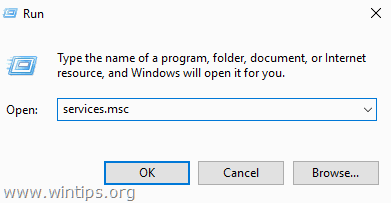
3. V zozname služieb v pravom podokne vyhľadajte Aktualizácia systému Windows služby.
4. Kliknite pravým tlačidlom myši na službu "Windows Update" a vyberte Zastavte . *
5. Zatvoriť Okno "Služby".
Poznámka: Ak nemôžete zastaviť službu Windows Update, potom:
a. Dvakrát na ňu kliknite, aby ste otvorili jej Vlastnosti .
b. Nastavte Typ spustenia na Bezbariérový a kliknite na OK .
c. Reštartovanie stránky váš počítač.
d. Po reštarte pokračujte ďalej.
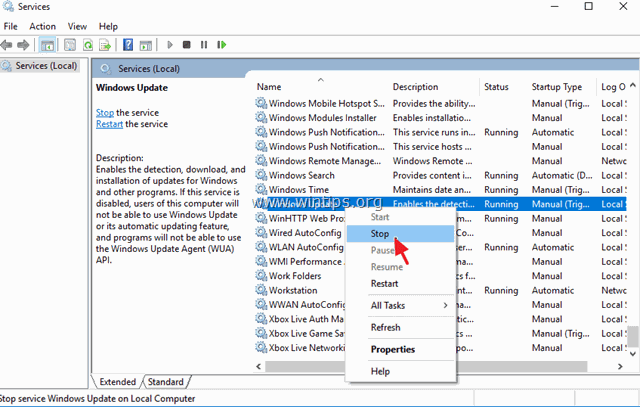
6. Otvorte Prieskumníka systému Windows a prejdite na C:\Windows priečinok.
7. Vyhľadajte a potom Odstrániť . SoftvérDistribúcia priečinok. *
Poznámky:
1. Ak sa vám priečinok nepodarí odstrániť s chybou "Folder in use - try again" (Priečinok sa používa - skúste to znova), reštartujte systém Windows v núdzovom režime a zopakujte postup.
2. Ak ste zakázali službu Windows Update (Typ spustenia = Zakázané), prejdite do služieb a nastavte typ spustenia na Automatické .
8. Reštartovanie váš počítač.
9. Postupujte podľa pokynov z tohto príspevku a vyčistiť nepotrebné súbory .
10. Pokračujte na ďalší krok.
Krok 2. Znovu si stiahnite a skúste nainštalovať aktualizáciu.
1. Po reštarte prejdite na Štart  > Nastavenia > Aktualizácia a zabezpečenie .
> Nastavenia > Aktualizácia a zabezpečenie .
2. Kliknite na . Skontrolujte aktualizácie.
3. Nakoniec nechajte systém Windows znovu stiahnuť a nainštalovať aktualizáciu.
Metóda 2. Nainštalujte aktualizáciu systému Windows 10 KB4517389 pomocou Asistenta pre aktualizáciu.
Druhý spôsob riešenia problémov pri preberaní alebo inštalácii kumulatívnej aktualizácie pre systém Windows 10 verzie 1903 (KB4517389) je stiahnutie a inštalácia aktualizácie pomocou "Asistenta aktualizácie systému Windows": Ak to chcete urobiť:
1. Podľa pokynov v kroku 1 z vyššie uvedenej metódy 1 odstráňte priečinok "SoftwareDistribution" a zbytočný súbor.
2. Prejdite na lokalitu sťahovania systému Windows 10 a kliknite na Aktualizovať teraz tlačidlo.
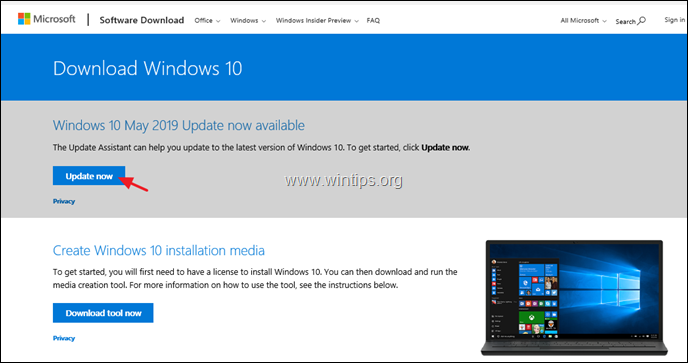
3. Keď sa objaví výzva, kliknite na Spustiť súbor "Windows10Upgrade9252.exe", ak chcete okamžite spustiť inštaláciu, alebo kliknite na tlačidlo Uložiť, ak chcete spustiť inštalačný program neskôr.

4. Nakoniec kliknite na Aktualizovať teraz a podľa pokynov na obrazovke aktualizujte systém na najnovšiu verziu systému Windows 10, verziu 1903.
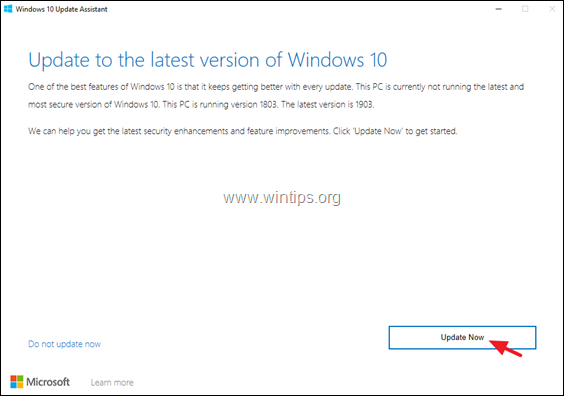
Metóda 3. Opravte chyby poškodenia systému Windows pomocou nástrojov DISM a SFC.
Ak sa vám po vykonaní vyššie uvedených pokynov/metód nepodarí nainštalovať aktualizáciu KB4517389, pokračujte v oprave systémových súborov podľa nižšie uvedeného postupu:
1. Otvorte príkazový riadok ako správca:
1. Do poľa pre vyhľadávanie zadajte: cmd or príkazový riadok
2. Kliknite pravým tlačidlom myši na príkazový riadok (výsledok) a vyberte Spustiť ako správca .
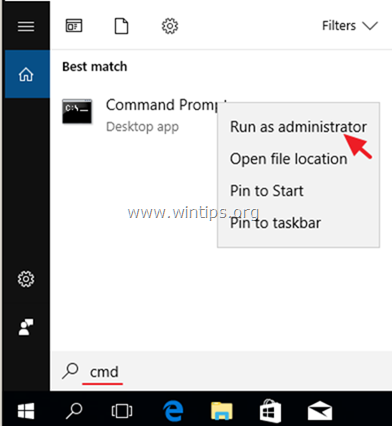
2. Do okna príkazového riadku zadajte nasledujúci príkaz a stlačte tlačidlo Vstúpte:
- Dism.exe /Online /Cleanup-Image /Restorehealth
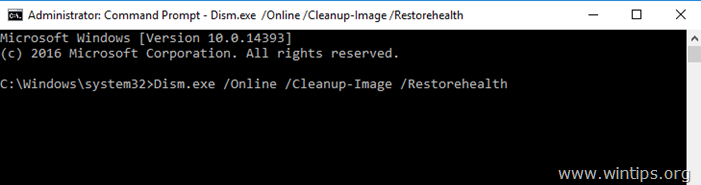
3. Buďte trpezliví, kým DISM neopraví úložisko komponentov. Po dokončení operácie (mali by ste byť informovaní, že poškodenie úložiska komponentov bolo opravené) zadajte tento príkaz a stlačte Vstúpte na stránku :
- SFC /SCANNOW
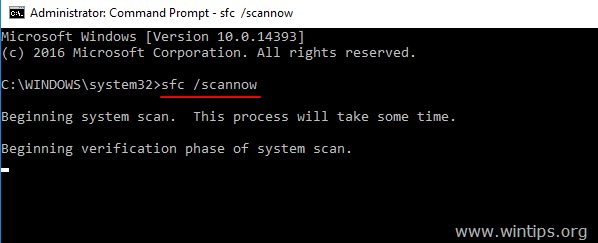
4. Po dokončení skenovania SFC, reštartovať váš počítač.
5. Pokúste sa znova aktualizovať systém.
Metóda 4. Inštalácia aktualizácie Windows 10 KB4517389 pomocou aktualizácie na mieste.
Ďalšou zvyčajne fungujúcou metódou na odstránenie problémov s aktualizáciou systému Windows 10 je vykonanie opravy aktualizácie systému Windows 10 nainštalovaním aktualizácie zo súboru Windows.ISO. Ak to chcete urobiť:
1. Pomocou nástroja na vytváranie médií si stiahnite systém Windows 10 v súbore ISO.
2. Pripojte stiahnutý súbor "Windows.iso" a spustite aplikáciu "setup.exe".
3. Podľa pokynov na obrazovke nainštalujte systém Windows 10. *
Poznámky:
1. Na obrazovke "Pripravené na inštaláciu" sa uistite, že Uchovávanie osobných súborov a aplikácií možnosť je vybrané pred kliknutím Inštalácia.
2. Podrobné pokyny na aktualizáciu systému Windows 10 nájdete v tomto článku: Ako opraviť systém Windows 10.
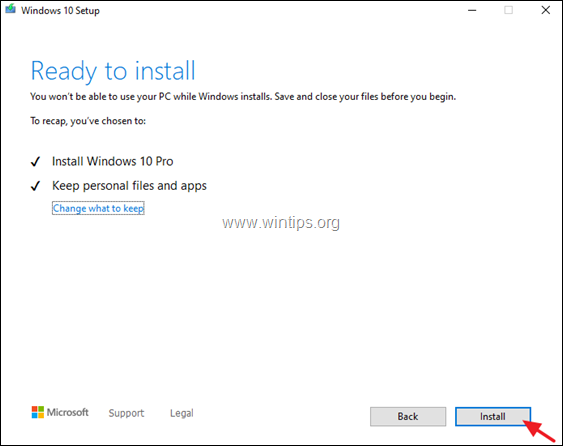
Metóda 5. Odstránenie problémov s aktualizáciou systému Windows 10 KB4517389 pomocou programu SetupDiag.
Poslednou metódou na odstránenie problémov pri aktualizácii systému Windows 10 je diagnostikovanie príčiny problému pomocou nástroja SetupDiag. Ak to chcete urobiť, postupujte podľa pokynov v tomto článku: Ako používať SetupDiag na diagnostikovanie problémov pri aktualizácii systému Windows 10.
Ďalšia pomoc: Ak sa vám nepodarí vyriešiť problém pomocou vyššie uvedených metód, máte tieto možnosti:
1. Problém vyriešte podľa pokynov a opráv uvedených v tejto príručke: Ako vyriešiť problémy s aktualizáciou systému Windows 10.
2. Zálohovanie súborov na externé pamäťové médium (napr. disk USB) a vykonajte čistú inštaláciu systému Windows 10 z inštalačného média USB.
To je všetko! Ktorá metóda sa vám osvedčila?
Dajte mi vedieť, či vám táto príručka pomohla, a zanechajte komentár o svojich skúsenostiach. Prosím, lajkujte a zdieľajte túto príručku, aby ste pomohli ostatným.

Andy Davis
Blog správcu systému o systéme Windows





